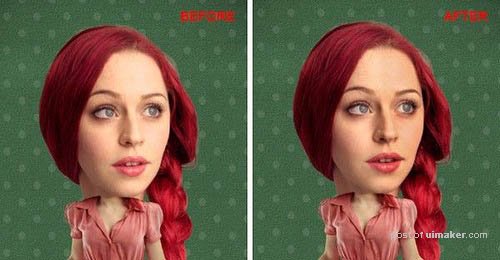来源:网络 作者:么么茶译
12、再次打开木板素材,如下图选择一段,并粘贴到主画布中。复制应用地板图层的图层样式,添加色阶调整图层,参数设置如下图。添加新图层,选择渐变工具, 从素材顶端到中部添加黑色到透明的渐变。然后将关于地板的图层放到同一图层组中,命名为地板。

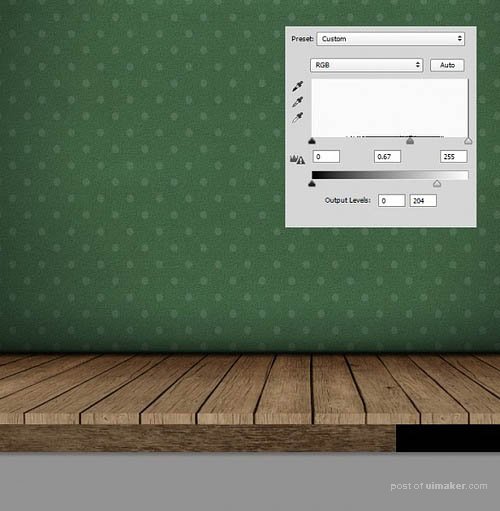
13、地板铺完就挂窗帘啦。将窗帘素材导入到主画布中,然后放大400%,选择钢笔工具,如下图沿着窗帘添加锚点。路径添加完成后,右击选择建立选区,然后利用蒙版将不需要的部分去掉。
窗帘的颜色明显偏暗。先添加色阶调整图层,让窗帘变亮。再添加色相/饱和度调整图层,降低饱和度到-27,软化颜色。注意调整图层都要设置为窗帘的剪贴蒙版哦。


14、下面为窗帘添加阴影效果。首先添加浅色阴影,添加新图层,然后将它放到窗帘图层下方。选择笔刷工具,设置大小约400像素,这里的阴影应该是比较柔和并且离窗帘有点远的。画好后,选择“滤镜>高斯模糊”,设置半径100像素。
现在添加与背景贴近、颜色深一点的阴影。添加新图层,设置笔刷大小80像素、硬度0%。下图红箭头指出的就是要画深阴影的部分。完成后设置图层不透明度为36%。重复刚才的步骤,直到窗帘的阴影效果都设计好。
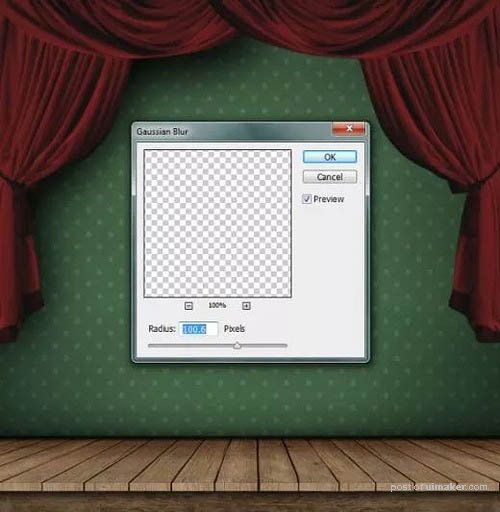

15、舞台搭建得差不多,下面开始添加舞台的角色。下载并打开模特素材1,利用钢笔工具将素材中的连衣裙抠出来,用钢笔工具沿着连衣裙绘制路径,人物头部可以先忽略,待会我们再去处理。如下图设置好路径后,将路径转变为选区,按Ctrl+Shift+I反转选择,然后按Delete,这样就抠出连衣裙啦。
按Ctrl+T调出自由变换模式,调整连衣裙的大小,并且利用扭曲功能,调整形状,让衣服变得适合舞台的效果。效果如下图。


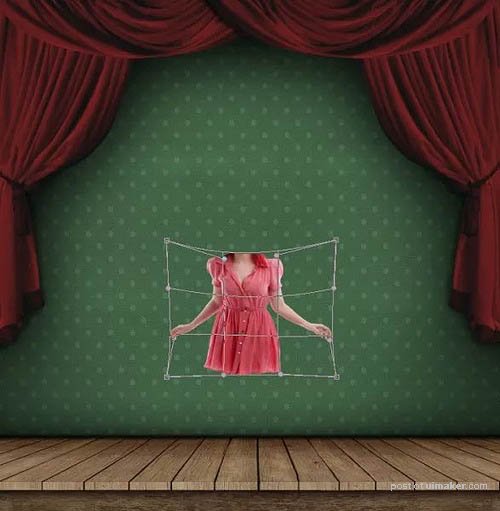
16、现在衣服的颜色跟背景稍微有点不搭,需要进行调整。首先添加色阶调整图层,设置参数19/1.00/236,然后在色相/饱和度调整图层中,设置饱和度-23;添加纯色图层,填充颜色#ffd200,设置混合模式为颜色,不透明度设置为12%。
下面要减少衣服的明亮部分。复制连衣裙图层和全部的调整图层,然后合并复制的副本,,按着Ctrl点击图层面板中的缩略图,载入整个图层为选区。接着选择“选择>修改>收缩”,收缩量为6像素。选择“选择>修改>羽化”,设置羽化半径5像素。接着按Delete,设置图层的混合模式为叠加。
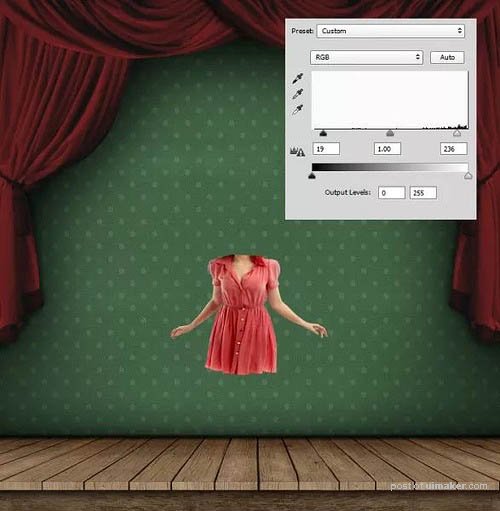

17、下载并打开模特素材2。选择钢笔工具,沿着脚部描绘路径,然后转换为选区,将选区内的图像移动连衣裙图层下面。然后利用自由变换调整形状和大小。
添加新图层,选择黑色软笔刷,在连衣裙的下方细致描绘出阴影效果。然后设置为剪贴蒙版,降低不透明度到75%,重复上面的步骤来绘制另外一只脚。


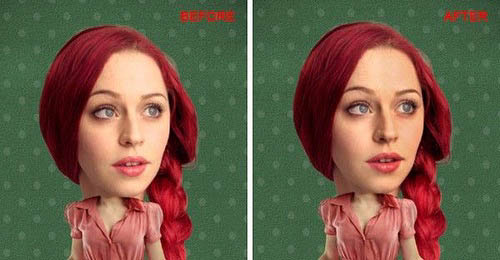

18、下面用钢笔工具将人物的脸部扣除,并移到主画布中。首先需要消除脸部的高光部分,复制图层,设置混合模式为叠加,不透明度80%。然后添加图层蒙版,用软笔刷遮蔽掉半张脸,应用色相/饱和度调整图层,降低饱和度-36,然后合并图层。
选择“滤镜>液化”,这样就是调出液化效果的选项菜单。选择膨胀工具,设置大小为200像素,对着脸部眼睛点击几次,让眼睛变大。对另外一只眼睛进行同样操作。
选择向前变形工具,将头部向周边推,并且维持头部的原来形状。不断调整画笔的大小,同时要毫不犹豫的放大以便更好操作。对于比较细致的地方,要用小笔刷。
小贴士:按Ctrl+Alt+Z可以撤销操作,或者按着Alt点击笔刷都可以撤销每步操作。